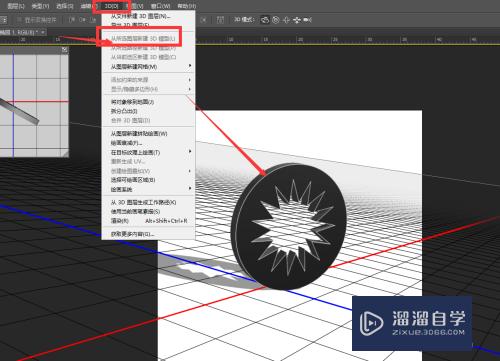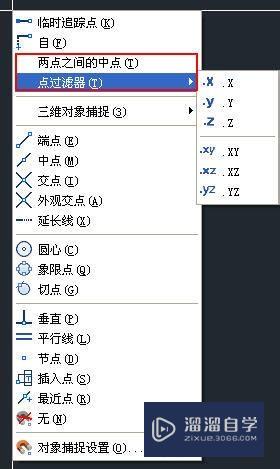PR怎么简单制作画面震动效果(pr怎么做画面震动效果)优质
怎么利用PR的运动效果?下面小渲就以制作简单画面抖动的效果为例。带大家来了解下方法。希望本文内容能够给大家带来帮助。
对于“PR”还有不懂的地方。点击这里了解更多关于“PR”课程>>
工具/软件
硬件型号:神舟(HASEE)战神Z7-DA7NP
系统版本:Windows7
所需软件:PR CS6
操作方法
第1步
打开pr软件。将视频拖入v1轨道利用“剃刀工具”(c)或快捷方式 ctrl+k 将要震动的视频剪切出来
第2步
选中剪切出的视频片段。找到“效果控件”-“运动”-“缩放”将数值调整为“110”(大于100一点就行。主要是方便后面震动时画面不留黑)注:若没找到“效果控件”。可在“窗口”中勾选“效果控件”后再编辑


第3步
将“缩放”前的动画锚点打开。开始给视频添加缩放关键帧按“右方向键→”三下。改数值为“118”。再按三下改数值为“109”。再按四下。改为“119”。再按三下改为“108”。依次往后加关键帧(即移动帧数3到4帧。修改数值。一次放大。一次缩小。数值差尽量在10左右)

第4步
将时间标尺移动到视频片段开始处。将“旋转”前的动画锚点打开。为视频添加旋转关键帧按“右方向键→”两下。改数值为“3”。再按三下改数值为“-1”。再按两下改为“2”。再按三下改为“-2”。。。(即移动关键帧与“缩放”关键帧尽量错开。修改数值。一次顺时针。一次逆时针。数值差尽量在5左右。根据你想摇晃的幅度决定)
第5步
选中全部关键帧。右击鼠标。点击“缓入”。再右击鼠标一次。点击“缓出”。完成自然过渡(也可尝试其他贝塞尔曲线。看自己满意哪种效果)
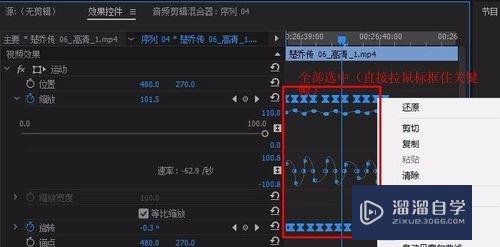
第6步
将时间标尺挪至最后关键帧后三帧位置。全部选中关键帧ctrl+c复制。再ctrl+v粘贴(此时可自动复制关键帧在时间标尺后)重复几次直至视频片段全部打上关键帧
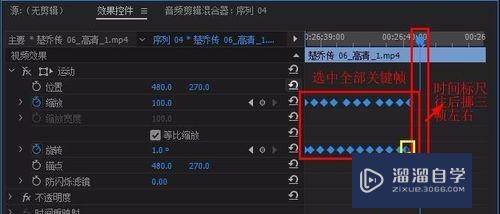

第7步
此时播放就是震动效果了注:若播放中感觉有重复不自然现象。可修改复制处开始的关键帧数值。可以让抖动更自然

第8步
若想加强效果。可为视频添加“高斯模糊”在“效果”面板搜索栏里输入“高斯模糊”。将它拉到视频上(“效果”-“视频效果”-“模糊与锐化”-“高斯模糊”)

第9步
选中“效果控件”中的“高斯模糊”。修改数值至自己满意即可

特别提示
也可以尝试给“位置”添加关键帧。方法同“缩放”“旋转”。让视频发生位移就好
为保证画面不留黑。建议先将画面放大一定程度后再编辑
以上关于“PR怎么简单制作画面震动效果(pr怎么做画面震动效果)”的内容小渲今天就介绍到这里。希望这篇文章能够帮助到小伙伴们解决问题。如果觉得教程不详细的话。可以在本站搜索相关的教程学习哦!
更多精选教程文章推荐
以上是由资深渲染大师 小渲 整理编辑的,如果觉得对你有帮助,可以收藏或分享给身边的人
本文地址:http://www.hszkedu.com/67991.html ,转载请注明来源:云渲染教程网
友情提示:本站内容均为网友发布,并不代表本站立场,如果本站的信息无意侵犯了您的版权,请联系我们及时处理,分享目的仅供大家学习与参考,不代表云渲染农场的立场!